için yöntemler mi arıyorsunuz? HP dizüstü bilgisayarda Yönetici parolasını sıfırlayın ? Bunu yapmanın birkaç yolu vardır. Ancak, Windows 10/8/7'de HP dizüstü bilgisayar parolasını sıfırlamanın en iyi yolu parola sıfırlama diski kullanmaktır. Nasıl oluşturulacağını bilmiyorsanız, cevabı bu makalede bulabilirsiniz.
- Bölüm 1. HP Dizüstü Bilgisayarda Yönetici Parolasını Sıfırlamanın En İyi Yolu
- Bölüm 2. PassFab 4WinKey'i Seçmenizin Nedeni
Bölüm 1. HP Dizüstü Bilgisayarda Yönetici Parolasını Sıfırlamanın En İyi Yolu
PassFab 4WinKey bahsettiğimiz bir araçtır. Bu yazılım, üzerinde çalıştığı işletim sisteminin sürümünden bağımsız olarak dizüstü bilgisayarınızdaki her türlü şifreyi sıfırlar. Kısacası, bu araç her tür Windows işletim sistemini destekler. İşte izlemeniz gereken adımlar.
Windows Parola Sıfırlama CD/DVD'si oluşturun
Aşama 1: Yazılımı farklı bir bilgisayarda çalıştırın ve ana arayüzde önyükleme ortamı seçeneğini seçin.

Adım 2: Bir önyükleme diski oluşturmak için "Yaz" seçeneğine tıklayın. Araç, diskteki tüm verilerin silineceğini size bildirecektir. Buna ek olarak, disk parola sıfırlamak için kullanılacaktır.

Aşama 3: Ana ekranda araç tarafından verilen talimatları takip edin ve önyükleme diskini yapın.

CD/DVD Kullanarak Windows'u Önyükleme
Aşama 1: Önyükleme diskini oluşturduktan sonra, parolasını sıfırlamanız gereken aygıta takın.
Adım 2: Dizüstü bilgisayarı yeniden başlatın ve Önyükleme Menüsü Arayüzüne girmek için "F12" veya "ESC" tuşuna basın.
Aşama 3: Önyükleme seçeneği listesinden eklediğiniz önyükleme diskine dokunun.

Şifreyi yenile
Aşama 1: Diskten başlattıktan ve işletim sisteminizi seçtikten sonra "İleri"ye tıklayın.

Adım 2: Bir sonraki ekranda, sıfırlamanız gereken şifre türünü seçin.

Aşama 3: "İleri" ye tıklayın ve gün için bitirdiniz. Cihazı yeniden başlatın ve yeni şifre ile giriş yapın. Bu şekilde, Hplaptop'ta yönetici şifresini kaldırmış olursunuz.

Bölüm 2. PassFab 4WinKey'i Seçmenizin Nedeni
Piyasada çok sayıda seçenek olduğunu biliyoruz. Peki PassFab 4WinKey'i diğerlerinden farklı kılan nedir? Peki, aracı piyasadaki farklı ürünlerle değerlendirdikten sonra cevabı kendiniz görebilirsiniz. İşte alternatif olarak kullanılabilecek ancak ihtiyacınızı karşılamayan bazı araçlar.
iSee Şifre Kurtarma
iSee Şifre Kurtarma yukarıda bahsedilene benzer bir araçtır. Ana işlevi, unuttuysanız şifreyi kırmaktır. Ücretsiz sürümü deneyebilirsiniz, ancak yazılımın 29,95 $ fiyat etiketi için ücretli bir sürümü vardır.
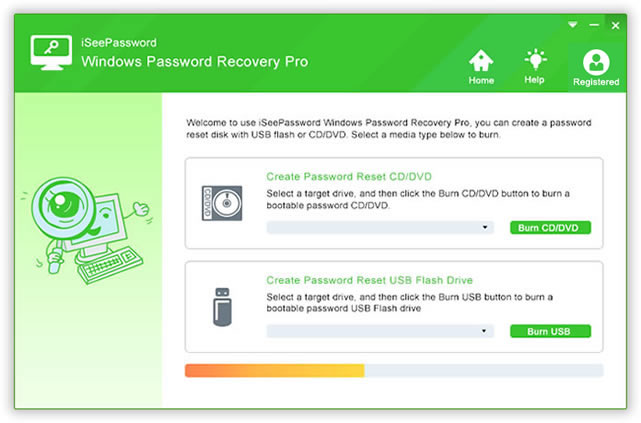
Artıları:
- Kullanımı kolay
- Farklı işletim sistemlerini destekler
- Daha iyi kullanıcı arayüzü ve gezinme
- Hızlı kurtarma süreci
Eksileri:
- Yerel ve yönetici hesapları kullanılarak parola sıfırlanamıyor
- MS hesabınızın şifresini değiştirirseniz, o hesapla ilgili tüm servislerin şifresi değişecektir.
Windows Şifre Çözücü
Windows Şifre Çözücü aynı işlevi gören listedeki bir araçtır. Aracın 19,95 $ ile 49,95 $ arasında değişen bir fiyat etiketi var. İşte size bazı artıları ve eksileri.
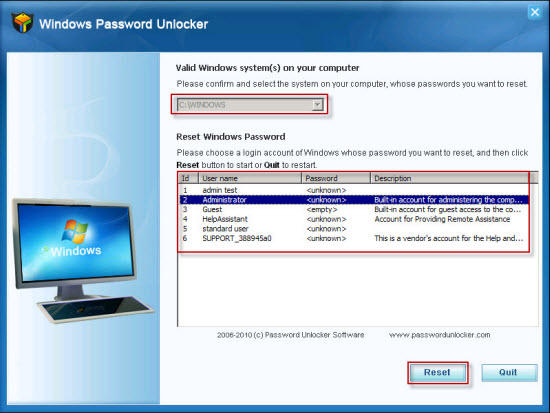
Artıları:
- İşletim sistemi sürümünün sayısını destekler
- Eski bilgisayarları sıfırlayabilir
Eksileri:
- Diğer ürünlere göre pahalı olmanın yolu
- Deneme sürümü, önyükleme diski oluştururken sorun veriyor
- her zaman çalışmıyor
- İade yok
Özet
Burada büyük resmi görerek ve tüm eksikleri birleştirerek, Hp dizüstü bilgisayarda bios Yönetici şifresini nasıl sıfırlayacağımıza bir göz attık. Ve hiç şüphesiz, bunu yapmanın en iyi çözümü kullanmaktır. Windows şifre kurtarma PassFab 4WinKey gibi bir araç. Kullanımı kolaydır, sonuçları garanti eder ve yukarıda bahsedilen farklı yazılımlara kıyasla uygun maliyetlidir. Bu makale yeterince yardımcı olduysa, lütfen aşağıya yorum yaparak düşüncenizi bize bildirin.